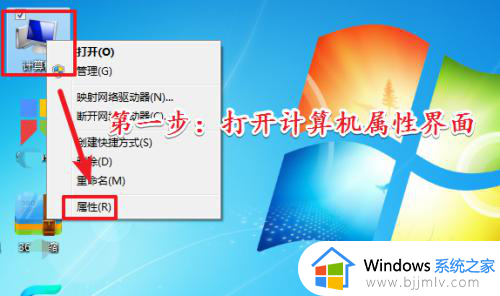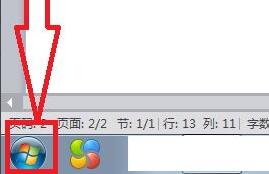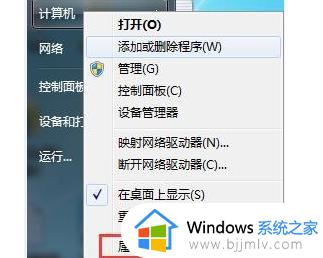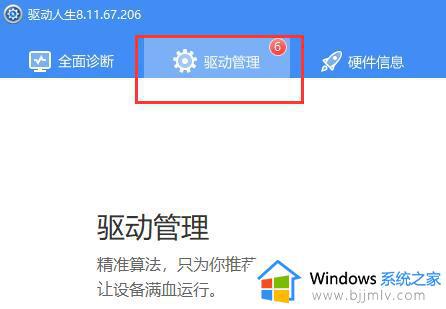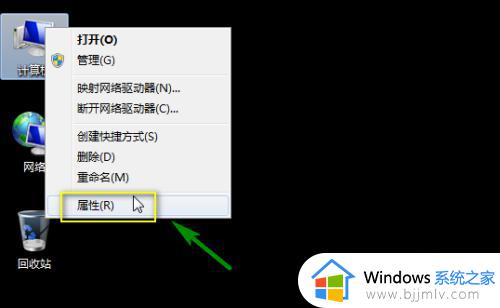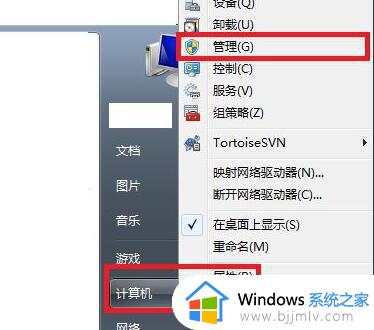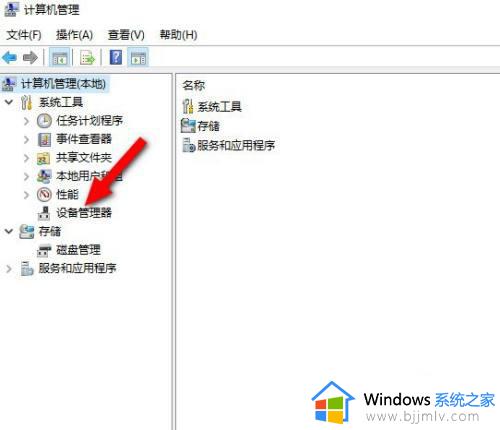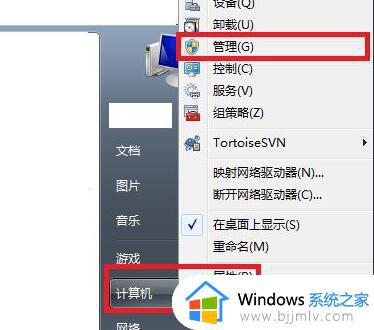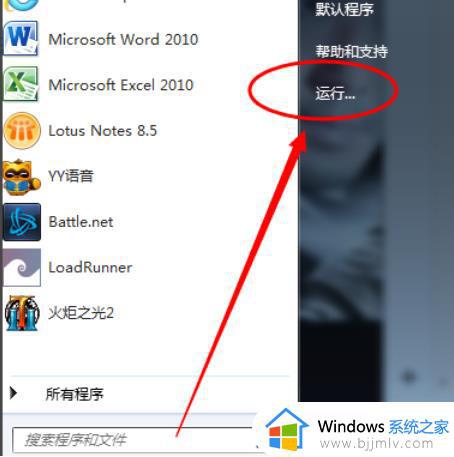win7怎么更新驱动程序 windows7驱动怎么升级
更新时间:2024-01-05 15:43:10作者:jkai
众所周知,对于我们的win7操作系统来说,更新驱动程序对于提高电脑性能和稳定性具有重要意义。然而,许多win7的小伙伴对此过程感到陌生,不知道从何入手,那么win7怎么更新驱动程序呢?接下来小编就带着大家一起来看看windows7驱动怎么升级,快来学习一下吧,希望对你有帮助。
具体方法:
1、首先点击左下角的开始菜单。
2、在其中找到“计算机”,右键点击它,打开“管理”
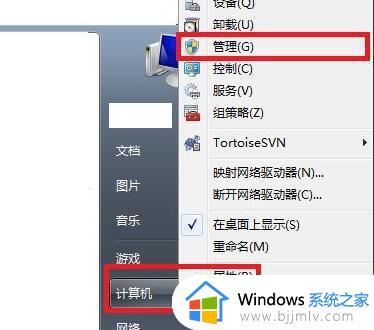
3、然后再左侧找到“设备管理器”进入、
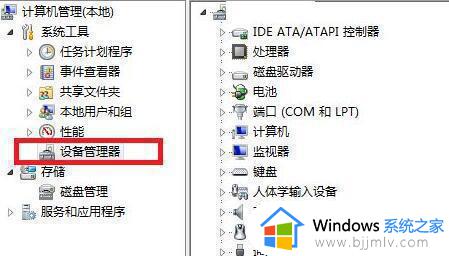
4、接着右键想要更新的驱动,点击“更新驱动程序软件”
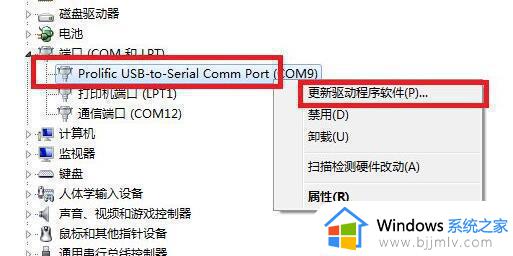
5、在弹出的对话框中选择“自动搜索更新的驱动程序软件”。
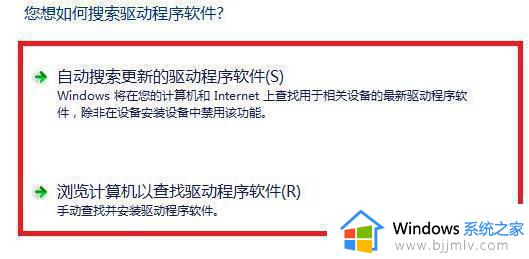
6、最后只要等待系统自动搜索并安装驱动程序就可以了。
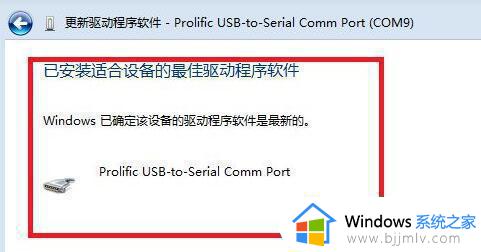
以上全部内容就是小编带给大家的windows7驱动升级方法详细内容分享啦,不知道怎么操作的小伙伴就快点跟着小编一起来看看吧,希望能够帮助到大家。